Как можно использовать монитор в качестве телевизора
Содержание:
- Способы подключения
- Что лучше выбрать: VA или IPS?
- Качество изображения
- Подключение к компьютеру
- Особенности телевизора для компьютера при работе с графикой, играми
- Что лучше монитор или телевизор
- Плюсы и минусы телевизора для работы с графикой
- Плюсы и минусы монитора для работы с графикой
- Плюсы и минусы телевизоров относительно мониторов
- Настройка телевизора после соединения с компьютером
- Старый ЭЛТ монитор
- Как подключить дисплей к ТВ-тюнеру
- Телевизор в качестве монитора
- Имеющиеся варианты
- Можно ли переделать монитор в телевизор
- Подключение ноутбуков Apple Macbook Pro и Air к телевизору
- ТОП — 4 лучших игровых телевизора
- Вместо заключения
- Изготовление телевизора из дисплея ноутбука
Способы подключения
Условно, их можно разделить на 2 категории:
- проводные, то есть при помощи кабеля;
- беспроводные – по локальной сети, Wi-Fi или через адаптер.
У каждого способа свои достоинства и недостатки. Начать следует с изучения разъемов и интерфейсов на технике и уже после делать выбор.
HDMI или DisplayPort
HDMI был специально разработан для потребительной электроники, поэтому встречаются чаще остальных. Через этот интерфейс подключают игровые приставки, медиапроигрыватели, домашние кинотеатры и другие устройства. Хорош он тем, что в одно время передает чистый звук и качественное изображение.
HDMI для подключения ТВ к компьютеру.
Алгоритм :
- Один конец кабеля вставляют в порт компьютера, другой – в телевизор.
- На пульте жмут «Input» (или «Source») и выбирают источник сигнала «HDMI».
- Дисплей сперва может начать мигать, но после выведет изображение с ПК.
DisplayPort, разработанный фирмой VESA, изначально создавался для связки техники с компьютером. Грубо говоря, это обновленная , обеспечивающая лучшее качество и скорость передачи данных. Но, как ни странно, сегодня этот порт встречается не так часто, несмотря на его преимущества.
DVI и VGA
Эти интерфейсы, по крайней мере один из них, точно будут у ПК и ТВ. Разница между ними в том, что DVI – более современная версия VGA. Порт находится сзади корпуса компьютера – на видеокарте.
DVI кабель.
Бывает, хочется связать технику через VGA разъем, но он занят монитором. В такой ситуации пригодится переходник с DVI на VGA. Здесь стоит учесть, что интерфейс способен передавать только видеосигнал, то есть картинку. Чтобы был еще и звук, придется докупать аудиокабель, на каждом конце которого есть штекер 3,5 мм.
Как подключить:
- Шнур вставляют в порт компьютера и телевизора.
- Аналогично вставляют аудиокабель 3,5 мм, в интерфейс «Audio-In».
- На пульте жмут «Input» и выбирают DVI или VGA (в зависимости от источника сигнала).
Недостатком обоих способов является винтовое соединение разъемов. Если случайно задеть шнур ногой, можно повредить и телевизор, и видеокарту ПК.
Через Wi-Fi
В телепанелях со Smart TV стоит аппаратный модуль, используемый для подключения к интернету, причем без проводов. Для синхронизации понадобится роутер, к которому подключают оба устройства.
Доступно 2 интересные технологии: Miracast и WiDi. Они не требует сетевого оборудования, главное, чтобы в ПК имелся встроенный Wi-Fi, видеокарта от Intel и чипсет той же фирмы старше 3 поколения. Все выпускаемые сейчас лэптопы поддерживают WiDi.
Подключение:
- В меню телевизора включают синхронизацию Miracast или WiDi (если есть). Обычно опция активна по умолчанию.
- Если выбран вариант WiDi, то на ПК ставят программу «Intel Wireless Display».
- После установки выбирают пункт «Беспроводной монитор».
- На ПК вводят код, который отобразится на экране телевизора.
С Miracast немного иначе. ПК должен работать под ОС не младше Windows 8.1. Открывают панель Charms, в нижнем правом углу кликают на «Устройства» – «Проектор» – «Добавить беспроводной дисплей». Если команда неактивна, значит ТВ без поддержки Miracast. Решение – подключение адаптера.
По LAN
Чтобы воспользоваться этим способом нужно скачать и настроить DLNA-сервер. В сети достаточно подходящего софта, например, «Домашний медиа-сервер».
К ТВ подводят LAN кабель и настраивают сервер:
- Открывают программу, заходят в «Настройки» – «Устройства».
- Жмут «Поиск».
- По завершении сканирования высветятся доступные устройства.
- Выбирают телевизор, подтверждают подключение.
- Заходят в «Настройки» – «Media-ресурсы».
- Жмут «Добавить» и указывают те папки, которые будут видны телевизору.
- В нижней части окна можно выделить сразу несколько жестких дисков, открыв к ним доступ.
- Жмут «Ок», запуская сканирование.
- Открывают медиа-сервер нажатием на кнопку «Запуск» с главного окна.
Настройка завершена. Теперь с пульта выбирают источник сигнала «LAN» – на экране отобразится проводник с папками.
LAN кабель.
Что лучше выбрать: VA или IPS?
Тип матрицы следует выбирать исходя из задач ТВ-техники и потребностей пользователя. Лучше выбирать телевизор вживую, реально оценивая качество картинки. Случается, что в одно и то же устройство, в зависимости от партии, ставят разные типы матриц.
Отличить их можно по таким признакам:
- при просмотре сбоку VA матрица побледнеет раньше IPS;
- проведя пальцем по панели VA, останется видимый шлейф, чего у IPS не бывает;
- черный цвет на IPS будет отдавать синеватым оттенком.

При выборе того или иного типа технологии экрана, рекомендуется учитывать следующее:
- Чем выше контрастность, тем качественнее изображение. Оптимальный параметр – 4000:1 и выше.
- Почти все телевизоры можно смотреть под 45-градусным углом без весомых искажений, если ракурс просмотра больше, то VA матриц лучше отказаться.
- Отображение цветов. Максимально большая цветность обеспечена в OLED и QLED экранах, также реалистичную передачу дает IPS технология. Если сравнить 4K HDR телевизоры с 10-битным цветом, между IPS и VA не будет видно разницы. При одинаковых характеристиках цветовой эффективности оба экрана работают одинаково. Но из-за глубокого черного, глаз будет воспринимать VA экран ярче и насыщеннее. Это потому что темный цвет сильнее контрастирует с цветными деталями картинки. Именно поэтому на качество изображения так сильно влияет высокий контраст и глубина черного цвета.
- Стандартная контрастность на двух одинаковых по характеристикам 4К телевизорах с разными матрицами будет существенно отличаться. IPS выдаст около 1400:1, а VA технология – минимум 3500:1.
Важно учитывать, что даже при использовании одного и того же типа матрицы, у разных производителей может отличаться изображение. Рекомендуется выбирать известные бренды с положительной репутацией и высоким рейтингом
Для тех, то ищет дешевый вариант, без претензий на высококлассную картинку, подойдет TN матрица. Такие телевизоры выпускают с диагональю не больше 32 дюймов. Модели с этой технологией используют в небольших комнатах, а также в качестве игрового монитора.
Модели с IPS выбирают те, кому важна естественная цветопередача. ТВ хоть и не дают истинно черный цвет, но насыщенность других цветов гарантирована.
Экраны VA выбирают любители высокой контрастности. Нужно учитывать, что телевизор должен устанавливаться так, чтобы относительно зрителей не было отклонения больше 20°.
Какой вид самый лучший, однозначно сказать нельзя. У каждого есть плюсы и минусы. Главное – определить основные задачи телевизора и учесть параметры помещения, где он будет установлен.
Качество изображения
Для большинства телевизоров и мониторов используются примерно одинаковые характеристики при описании
Время отклика в данном случае не играет важной роли, поскольку в среднем сегменте все аппараты имеют время отклика 5-8 мс
Частота также не критична. На мониторах необходимо минимум 60 Гц, с которыми все сцены выглядят плавными и равномерными. На телевизорах устанавливаются специальные системы, позволяющие при частоте 100 Гц выдавать действительно качественную картинку. Впрочем, эффективность этих функций при подключении к компьютеру можно проверить только на практике.
По глубине цвета и углам обзора телевизоры и мониторы также очень похожи между собой. Тут все зависит от матриц, которые используются одни и те же. Причем производители регулярно расширяют охват цветовой гаммы. Углы обзора по оценкам специалистов уже достигли своего предела, так что просмотр при любых углах не приводит к искажениям.
Современные телевизоры отличаются яркостью и контрастностью. И если для обычного просмотра это является несомненным преимуществом, то для использования ТВ в качестве монитора могут быстро уставать глаза. И несмотря на возможности регулировки показателей отображения, добиться такого же комфорта, как при использовании компьютерных мониторов, не удастся.
Подключение к компьютеру
Подключение средства отображения к ПК возможно через интерфейсы VGA (D-Sub), DVI и HDMI. Наиболее предпочтительным считается разъем HDMI, позволяющий передавать изображение в качестве FullHD. Остальные порты лучше использовать только в том случае, если нет альтернативы.
Через интерфейс VGA очень долго подключались все мониторы к компьютеру. На некоторых телевизорах также можно встретить подобные разъемы. При этом потребуется дополнительно подключать аудио через порт для наушников или линейные выходы типа «тюльпаны».
У многих компьютерных видеокарт присутствует порт DVI, представляющий собой доработанную и видоизмененную версию VGA. На телевизорах подобный порт встречается нечасто, так что может потребоваться использование соответствующего адаптера или переходника по типу DVI—VGA или DVI—HDMI.
Особенности телевизора для компьютера при работе с графикой, играми
Как и мониторы, телевизоры подходят для передачи аудио-, видеосигнала в компьютерных играх. Подобные устройства – отличный вариант для тех геймеров, которые хотят ощутить реалистичность картинки, увидеть компьютерных героев чуть ли не в полный рост. Это – несомненный плюс TV-устройств, ведь по умеренной цене можно приобрести диагональ более 32 дюймов и получить реалистичное, сочное изображение.
Что примечательно, телевизор автоматически улучшает качество изображения и увеличивает его при необходимости в случае изменения разрешения. Определить скорость «реакции» устройства можно при проведении теста еще в магазине либо при разборе его характеристик. Несомненный плюс телевизора – возможность его использования не только для игр, но и для качественного кинопросмотра. Неприятной особенностью можно назвать громоздкость изделия. Кроме того, его комфортная эксплуатация возможна только при удалении от глаз на расстояние не менее 1 м.
Чтобы телевизор можно было использовать для выполнения графических задач, потребуется качественная подсветка светодиодного типа, а также наличие IPS-матрицы. Именно эти два условия позволят обеспечить качественную картинку, естественную цветопередачу и максимальную детализацию.
Если речь о наиболее продвинутых моделях, они обеспечивают мягкость цветопередачи, не замыливая картинку и не создавая резких, нереалистично ярких оттенков. Подобная техника идеальна для просмотра фотоданных, видеороликов, редактирования информации на значительном расстоянии без потери качества.
Что касается негативных особенностей, то тут сразу выделяется, опять-таки, громоздкость конструкции, ведь большинство моделей телевизоров не уместить на обычном письменном столе. Создать коллаж или любую другую графическую единицу, используя TV, непросто, поскольку далеко не каждая операционная система его поддержит.
Что лучше монитор или телевизор
Прежде чем мы перейдем к методам подключения, вы должны сначала решить, что лучше для вашего компьютера: монитор или телевизор? Чтобы ответить на этот вопрос, необходимо четко сформулировать критерии оценки монитора компьютера и телевизора. Первый критерий — удобство. Начнем с того, что мониторы в этом отношении гораздо лучше. Эта точка зрения может быть объяснена несколькими аргументами:
- Невозможно настроить высоту или угол наклона телевизора. Из-за этого есть некоторые неудобства. Этот недостаток можно компенсировать с универсальным кронштейном. Однако такая конструкция займет исключительно большое пространство. Не у всех пользователей есть необходимое количество свободного места в номере;
- Телевизор намного тяжелее монитора, а также занимает намного больше свободного места. Поэтому, если у вас есть миниатюрный компьютерный стол, поставить на него 40-дюймовый телевизор будет очень проблематично.
Если мы говорим о правильной настройке, то расстояние от экрана компьютера до пользователя должно быть около 50 см. Если вы будете использовать телевизор с диагональю 30 дюймов и более, расстояние должно быть больше. В противном случае пользователь не сможет охватить всю плоскость дисплея.
Динамические сцены создают дополнительную нагрузку на глаза. Поэтому желательно увеличить расстояние. По техническим параметрам: цветовая палитра, набор функций, разрешение, частота обновления, телевизор лучше.
Оптимальным решением является покупка телевизора с диагональю 26-27 дюймов. Разрешение экрана должно быть в диапазоне 1920×1080-2560×1440 пикселей.
Почему все-таки подключают телевизоры?
Часто вместо монитора для компьютера используется телевизор. И на это есть много причин:
Телевизор с большим экраном хорошего качества дешевле, чем хороший монитор. Таким образом, вы можете сэкономить на настройке домашнего кинотеатра для просмотра фильмов на большом экране.
Функционал современного телевизора включает в себя режим подсветки темных сцен или игровых эпизодов. Это позволяет наблюдать за интересующим Вас моментом в максимальном качестве.
Большой дисплей позволяет работать с мелкими деталями
Это важно при редактировании видео, именно поэтому видеооператорам часто приходится использовать как телевизор, так и монитор. Один для просмотра, другой для редактирования.
Высокое качество воспроизведения фильмов и сериалов
Это телевизор, который позволяет полностью погрузиться в мир фильма и увидеть все сцены действия. С другой стороны, на мониторе картинка будет выглядеть не так ярко и динамично.
Оказывается, при просмотре фильмов и компьютерных игр лучше подключить телевизор, а не монитор. Но для работы и редактирования видео вы должны предпочесть классический комплект для домашнего использования.
Плюсы и минусы телевизора для работы с графикой
Чтобы использовать телевизор для графических задач, нужна хорошая светодиодная подсветка, а также IPS матрица. Эти факторы делают картинку более яркой, а цветопередачу естественной. Чем выше плотность пикселей и разрешение, тем качественнее и детализированнее будет изображение. Телевизоры нового поколения класса “подороже” не замыливают оттенки и не делают их слишком пестрыми, позволяя насладиться переходами тонов. Поэтому такая техника подойдет для демонстрации роликов, просмотров фото и их редактирования на расстоянии.
Как минус выделяется громоздкость конструкции, такой ТВ сложно уместить на столе и он не предназначен для близкой работы. Создание коллажей и других графических единиц происходит в разных форматах, которые могут не поддерживаться операционной системой устройства.
Здравствуйте, друзья! В сегодняшней статье я подробно рассмотрю плюсы и минусы использования телевизора в качестве монитора для компьютера. Несмотря на внешнюю похожесть современных мониторов и телевизоров, у них множество внутренних отличий.
Для принятия верного решения мы должны выявить эти отличия и на основании полученной информации определиться, есть ли смысл использовать вместо компьютерного монитора ТВ.
Чтобы точно определиться в возможности или невозможности применения телевизора как монитора для ПК, мы должны сравнить эти два устройства по определенным параметрам:
- Удобство использования;
- Тип экрана;
- Параметры видимой области;
- Тип подключения к компьютеру.
Теперь обо всем подробно и по порядку.
Плюсы и минусы монитора для работы с графикой
Мониторы независимо от их стоимости, отличаются тем, что передают сигнал четким, без изменений. Это преимущество очень хорошо подходит для выполнения графических операций, так как шрифты (даже 8-го размера) и картинки отображаются корректно. Близко рассмотреть фото по пикселям, улучшить изображение и удобно работать с различными редакторами во всех форматах можно на любом мониторе. Даже большие диагонали, например, монитор 43″ PHILIPS (BDM4350UC/00), комфортны в работе, легко располагаются на столе и подходят даже “придирчивым” специалистам.
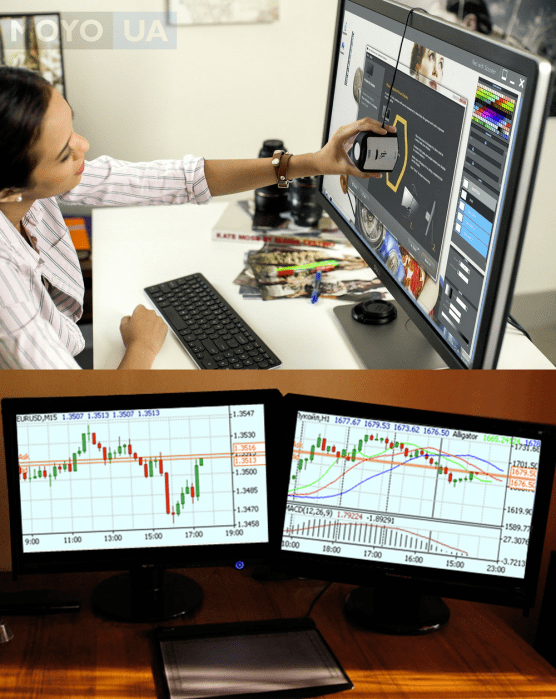
Недостаток аппаратуры с 4к панелями — высокая стоимость, в этом плане телевизоры — вариант экономный и универсальный.
Плюсы и минусы телевизоров относительно мониторов
Телевизоры представляются действительно неплохой альтернативой стандартным мониторам для компьютеров. При этом желательно учитывать как положительные, так и отрицательные стороны подобного решения.
К плюсам телевизоров по сравнению с мониторами относят:
- Стоимость. С учетом величины экрана и технических характеристик телевизоры оказываются более дешевыми, чем мониторы. Особенно явно эта разница в цене прослеживается при рассмотрении больших экранов.
- Функциональность. Телевизоры чаще всего оснащены множеством дополнительных функций, направленных на изменение параметров отображения. Наиболее востребованной считается опция подсветки темных сцен при просмотре кино или запуске видеоигр. Описанная технология применяется практически во всех телевизорах, тогда как мониторы с аналогичными возможностями встречаются нечасто.
- Большой экран. Телевизоры в большинстве своем всегда оказываются больше стандартных мониторов. Увеличенная рабочая область значительно повышает комфорт при просмотре фильмов или манипуляциях с графикой. Один телевизор вполне может заменить собой два установленных рядом монитора.
- Эффект погружения. ТВ помогает полностью погрузиться в происходящее на экране, будь то фильм, сериал или захватывающая видеоигра.
Не обходится и без минусов, которые также важно учитывать:
- IPS-матрицы, используемые во многих телевизорах, обладают повышенными показателями контрастности. Это приводит к тому, что в черных оттенках теряется детализация. Особенно это явление заметно на расстоянии.
- На телевизорах нередко превышается насыщенность, что искажает восприятие цветов и затрудняет работу в фоторедакторах.
- Четкость изображения на телевизоре будет не такой, как на полноценном мониторе. Это связано с использованием специальной системы, сглаживающей неровности.
- Большие экраны телевизоров требуют постоянного высокого разрешения. При малом разрешении человек сможет невооруженным глазом увидеть пиксели с близкого расстояния.
- При работе с телевизором быстрее устают глаза. И чем больше экран, тем сильнее эта усталость проявляется.
- Многие телевизоры имеют так называемую задержку изображения Input Lag, которая способна вызывать серьезные неудобства при работе. Сейчас производители ведут активную работу по устранению этой задержки.
Выбор телевизора вместо стандартного монитора является достаточно распространенным решением, к которому прибегают пользователи компьютеров. Но чтобы точно ответить, что лучше, стоит заранее изучить специфику подобных систем.
Настройка телевизора после соединения с компьютером
Понадобится пульт. Нажать на нем кнопку «Source» (Источник) или «Input» (Вход). Далее наладка на ПК:
- В седьмом и поздних версиях Виндовс нажать Windows+P для открытия меню «Проект». Для других версий — на рабочем столе ПК клацнуть правой клавишей мышки и выбрать «Свойства».
- Определиться в каком виде будет отображаться «пикчерз» — в нашем случае это «Компьютер».
- При необходимости — ввести разрешения экрана в соответствующем окне с помощью ползунка.
На заметку: Проектор или телек – что выбрать для дома: гайд в 9 пунктах
Можно ли телевизор использовать как монитор компьютера? Да. Но аспекты, которые нужно оценивать, могут изменить ваше мнение. Учитывайте степень необходимости и техпараметры TV. Выяснив это, затруднений с синхронизацией не возникнет.
Старый ЭЛТ монитор
Всем известно, что дисплей с электронно-лучевой трубкой (ЭЛТ) давно ушёл в прошлое, уступив своё место жидким кристаллам. Но, у многих россиян всё ещё хранятся эти «раритеты», запасливо припрятанные на «потом». Если данный экземпляр сохранился в вашем доме, его можно превратить в TV – приёмник. Предлагаем узнать, как сделать подобное превращение.
Проще всего – извлечь управляющий блок, вместе с платой, отвечающей за графику. Ещё, надо купить дополнительные комплектующие (они продаются в специализированных магазинах).
Основное условие – это факт наличия VGA — разъёма: иначе не удастся осуществить превращение древнего ЭЛТ – монитора в TV – приёмник. Но, причин для беспокойства нет: все устаревшие экраны имеют оснащены таким портом, предназначенным для подключения системного компьютерного блока.
Для использования ЭЛТ в качестве телевизора, потребуется приобрести ряд узлов/комплектующих:
- Это модуль – ключевой девайс телеоборудования. Он несёт ответственность за цветность изображения. От его функциональности будет зависеть качественный уровень транслируемого изображения:
- Это радиоканал – призван осуществлять выделение промежуточных частот, среди всех прочих сигналов, которые необходимы для телевещания:
- Это блок управления – деталь, отвечающая за возможность настроить/управлять телевизором, причём как в ручном режиме, так и в дистанционно:
Чтобы собственными силами произвести сборку домашнего телевизора из ЭЛТ – монитора, следует:
- сначала подключить все недостающие узлы;
- затем внедрить эти узлы внутрь корпуса экрана, не забыв совместить их посредством шлеек с иными модульными элементами.
Возможно, чтобы усилить качество картинки, ещё понадобятся резисторы, но их придётся паять. После окончательной сборки, необходимо провести комплексную проверку на качество работы всех функций полученного TV – приёмника.
Как подключить дисплей к ТВ-тюнеру
Как из монитора сделать телевизор, если вместо кабельного телевидения необходимо смотреть местные трансляции? Для этого можно использовать эфирную антенну и тюнер. Мощность и качество широковещательного сигнала варьируется в зависимости от территории.
Как и в случае кабельного телевидения, понадобится монитор, совместимый с HDMI, и внешние динамики, если нет встроенных
Но самое важное оборудование, которое потребуется установить, – это антенна. От нее зависит, насколько качественным будет прием
Для городских жителей достаточно комнатной модели небольшого размера. На окраине может потребоваться внешняя антенна, рассчитанная на дальность от 80 до 120 км.
Если поблизости много препятствий (например, высоких зданий или деревьев), четкий и стабильный сигнал обеспечит наружная установка.
Также нужен ТВ-тюнер, поскольку мониторы (в отличие от телевизоров) не оснащены встроенным приемником. Большинство дисплеев поставляются с разъемом HDMI, но также может понадобиться кабель с разъемами RCA и 3,5 мм.
Антенна подключается к радиочастотному гнезду, а кабель HDMI соединяет тюнер с монитором. Если нужны внешние динамики, их можно соединить с телеприемником, который сам извлечет звук из телевизионного сигнала. После подключения, чтобы выбрать правильные входы и выходы, придется зайти в меню устройства.
Если сигнал не четкий, следует отрегулировать направление или положение антенны, пока не будет достигнуто наилучшее качество изображения. Чтобы избежать проблем, можно приобрести модель, рассчитанную на большую дальность приема.
Телевизор в качестве монитора
Некоторые пользователи задумываются о том, чтобы в качестве экономии использовать телевизор вместо монитора. Если ТВ всё равно нужен, то почему бы не покупать два, по сути, одинаковых устройства одним? Однако монитор и телевизор похожи лишь на первый взгляд. На самом деле, это довольно разные устройства.
Например, у телевизора довольно часто относительно высокий инпут-лаг (задержка между поступлением сигнала и отображением картинки). Скажем, очень сложно найти ТВ с инпут-лагом меньше 20 мс, при этом мониторы нередко попадаются даже с буквально нулевой задержкой.
Телевизор в качестве монитора – далеко не лучшее решение
С чем это связано? Всё довольно просто. Предназначение монитора – отобразить картинку максимально точно, предназначение телевизора – показать как можно более красивую картинку, даже если исходник «так себе». Просто представьте, как выглядело бы аналоговое телевещание в стандартном разрешении на 50-дюймовом экране. Поэтому в телевизорах очень много пост-обработки, которая сказывается и на задержке. Если вы не играете в игры, а смотрите кино, задержка значения не имеет, однако даже для работы с офисными документами и просто в интерфейсе это может быть критично.
Многие телевизоры имеют так называемый «игровой режим» (ранее – подключение ПК), когда пост-обработка отключается по-максимуму, однако и в этом случае с инпут-лагом не всё хорошо. Те цифры, что мы приводили выше, это как раз про минимальную задержку в игровом режиме.
Ещё один минус – если у вашего ТВ матрица OLED (по сути, самая яркая и отзывчивая матрица), то хоть больших проблем с инпут-лагом и не будет, то возникнет другая – выгорание. При работе на ПК большая часть экрана не обновляется буквально часами. Это может приводить к появлению фантомных следов на экране ТВ уже спустя полгода-год. Более новые OLED-матрицы надёжнее, однако если у вас есть деньги на такой ТВ, то на сдачу можно купить и монитор.
Наконец, последний недостаток использования телевизора в качестве монитора – ограниченная цветопередача. Особенно это касается не-HDR телевизоров. В целом, проблема не такая уж критичная, если только вы не работаете с изображениями (дизайн, обработка фотографий, иллюстрирование). Хотя в этом случае мы бы вообще ТВ не советовали, тут даже монитор не всякий подойдёт.
Имеющиеся варианты
Разумеется, как я и сказал, без дополнительных устройств вы не сможете заставить дисплей показывать хоть что-то. Поэтому, я сразу расскажу вам какие из них могут помочь вам с этой проблемой.
| Название устройства | Описание | Разъемы выхода сигнала |
| ТВ-приставка с TV-Тюнером | Приспособление для передачи телевизионного сигнала на дисплей. В нынешнее время используется для того, чтобы старые телевизоры поддержки цифрового телевидения (DVB-T2, DVB-C) могли ловить сигнал с антенны. | HDMI, RCA (тюльпаны), AV |
| Телевизионная приставка Smart TV | Девайс, который представляет собой мини-компьютер, но с установленной операционной системой. Тем самым позволяет пользоваться старым монитором как медиаплеером с выходом в интернет. | HDMI, реже RCA (тюльпаны), AV |
| Подключение компьютера или ноутбука | С помощью любого ПК можно обеспечить себя самым различным медиаконтентом. При помощи интернета имеется возможность так же просматривать онлайн-каналы, которые вещаются на телевидении. | HDMI, DisplayPort, VGA, DVI-D, DVI-I |
| Подключение смартфона или планшета | Гаджеты с Micro-USB или USB Type-C имеют возможность с покупкой переходника подключаться, и передавать изображение на дисплей. Как и в прошлом случае вы можете посмотреть кино в различных онлайн-кинотеатрах. | Micro-USB, USB Type-C |
Как вы могли заметить, в большинстве случаев требуется HDMI разъем. В случае, когда в вашем мониторе он есть – проблем нет никаких. Подключайте и пользуйтесь.
Но старые мониторы чаще всего обладают лишь одним единственным аналоговым VGA портом или DVI-I. В этом случае вам на помощь придут переходники-конвертеры, преобразующие аналоговый сигнал в цифровой. Имейте это ввиду.
А теперь предлагаю рассмотреть каждый способ более детально.
Можно ли переделать монитор в телевизор
Необходимость использования монитора в качестве телевизора может возникать достаточно часто. Не всегда имеются свободные средства для покупки небольшого телевизора, например, для дачи, кухни или гаража, а мониторы зачастую остаются без надобности после покупки новых. В таком случае этот вариант будет хорошим решением.
Существует несколько вариантов переделки устройства:
- приобретение специальной платы и ее замена в самом мониторе;
- покупка TV-тюнера для внешнего подключения с разъемом, необходимым для данного монитора;
- покупка стандартного TV-тюнера и преобразователя для подключения устройства.
Наиболее простым вариантом является покупка TV-тюнера. Он представляет собой малогабаритное устройство для приема телевизионного сигнала. TV-тюнеры существуют давно, но сейчас стали особо популярны из-за начала цифрового телевещания.
Они бывают двух видов: компьютерные (или внутренние) и внешние. Первая категория уже давно потеряла свою актуальность из-за ограниченного набора функций. Вторая же удобна тем, что можно осуществить подключение без самого компьютера.
Подобное устройство помогает не только начать прием цифрового телевидения, обладающего более высоким качеством, но и осуществить подключение напрямую к монитору вместо телевизора.
TV-тюнер требует подключения антенны, как и обычный телевизор.
Подключение ноутбуков Apple Macbook Pro и Air к телевизору
Каждая операционная система имеет свой способ подключения к телевизору. Чтобы правильно синхронизировать Macbook с телевизором, следуйте приведенным ниже инструкциям.
Беспроводное подключение
В большинстве случаев люди предпочитают подключаться по беспроводной сети через Wi-Fi. Для этого требуется официальное приложение AirPlay, но оно доступно только для пользователей Apple TV. Во-первых, убедитесь, что ваш Macbook поддерживает технологию видеоадаптера.
Затем подключите оба устройства к одной сети Wi-Fi. На вашем Macbook должно появиться меню со значком AirPlay: щелкните запись с названием телевизора.
Этот способ самый быстрый и не требует много времени.
ТОП — 4 лучших игровых телевизора
Samsung UE50NU7470U
Телевизор диагональю 49, 5 дюймов процесс игры настолько реалистичным, что создаёт эффект присутствия, а возможность подключения к ПК в качестве монитора несколькими способами, в том числе, через LAN-порт или Wi-Fi, позволит погрузится в игровую реальность. Такой эффект достигается за счёт 4к-разрешения и технологии Dynamic Crystal Colour, обеспечивающей яркость и точную передачу цвета. Комплект для крепления на стену, относительно небольшой вес – чуть более 13 кг, и широкие углы обзора позволяют разместить телевизор оптимальным для каждого пользователя образом.
Toshiba 32L5780EC
Телевизор диагональю 32 дюйма и разрешением экрана 1366×768 отлично подходит для использования в качестве монитора благодаря двум портам HDMI и двум USB 2.0. Подсветка Direct LED и боковое расположение светодиодов обеспечивают угол обзора до 178° без засветов по краям экрана.
Насладиться играми поможет не только объёмный звук Dolby Surround с продвинутым эквалайзером, но и функция Time Shift.Интересными особенностями модели являются функция защиты от детей и таймер сна, автоматически отключающий телевизор после выбранного владельцем времени работы.
LG 43LK5100PLB
Вывод видеосигнала осуществляется за счёт технологии Dynamic Color, максимально приближающей параметры 16,7 млн поддерживаемых цветов к естественным. Специальное покрытие экрана исключает возможность образования бликов при широком градусе обзора.
Функция защиты от детей предотвращает сбой настроек из-за случайного нажатия кнопок на корпусе телевизора или пульте ДУ. Модель полностью русифицирована.
Цена: ₽ 25 490
Samsung UE40NU7170UXRU
Телевизор без границ в буквальном смысле – дизайн New Edge (Skinny Bezel) практически не имеет рамок. Технология Ultra HD при разрешении 3840х2160 и диагонали 49 дюймов дарит реалистичное изображение и позволяет погрузиться в мир игр. Модуль Wi-Fi и несколько вариантов портов, которыми оснащена модель, дают возможность подключения телевизора к ПК в качестве монитора, а для более комфортного и быстрого соединения встроена функция Plug&Play.
Благодаря технологии UHD Dimming светлые и тёмные тона приобретают глубину, а цветопередача более чем 16 млн оттенков делает картинку более качественной.
Управление можно осуществлять не только пультом, но и посредством смартфона. Встроенные цифровой и аналоговый тюнеры не потребуют приобретения дополнительного оборудования.
Цена: ₽ 33 190
Вместо заключения
С тем, как можно использовать монитор как телевизор, все ясно. То же самое касается и вопроса о применении ТВ в роли дисплея. Но, неужели, нет никакого компромиссного варианта, который избавит от потребности в использовании переходников, ресиверов, работы с паяльником и других трудностей? Есть, но он требует вложений. Нужно просто купить универсальное устройство, объединяющее функции ТВ и дисплея для ПК. Можно использовать монитор компьютера и телевизор «в одном лице». Для этого подойдет любой ТВ с поддержкой T2 и HDMI, имеющий диагональ 20-30″ (больше – многовато, как для универсального дисплея) и разрешение 1920х1080 точек.
Изготовление телевизора из дисплея ноутбука
Если у вас есть нерабочий ноутбук с целым экраном, его можно без особого труда переделать в телевизор. При наличии особых навыков возможно справиться самостоятельно, или обратиться к специалистам. Понадобится встраиваемая плата, о которой говорилось в предыдущих разделах статьи, а также контроллер для матрицы. Корпус возможно использовать имеющийся (предварительно демонтировав ненужное «железо»), или же изготовить новый. Нужно спаять вместе все детали, причем ТВ тюнер для монитора подключается через контроллер матрицы. Если колонки ноута остались в рабочем состоянии, то аудиовыход возможно припаять к ним. В итоге получится компактная ТВ панель, удобная в использовании.